Was Sie wissen sollten
- Wenn Instagram auf Ihrem iPhone immer wieder abstürzt, können Sie versuchen, die App zu schließen und neu zu installieren.
- Wenn das nicht funktioniert, überprüfen Sie Ihre Netzwerkverbindung noch einmal und stellen Sie sicher, dass Ihr iPhone auf dem neuesten Stand ist.
- Wenn alles andere fehlschlägt, melden Sie das Problem schließlich dem Instagram-Support.

Manchmal möchte man sich einfach zurücklehnen und durch Instagram scrollen. Aber was sollten Sie tun, wenn die Instagram-App auf Ihrem iPhone ständig abstürzt? Es gibt einige mögliche Lösungen, die dabei helfen können, etwaige Probleme zu lösen, die bei einem Absturz von Instagram auftreten könnten.
Springen zu:
- Warum stürzt Instagram ab?
- Häufig gestellte Fragen
Warum stürzt Instagram ab?
Apps stürzen normalerweise nur dann ab, wenn etwas mit dem Code der App schief geht. Jedes Mal, wenn sich eine App schlecht verhält, sollten Sie zunächst immer die App neu starten. Wenn Instagram weiterhin abstürzt, wischen Sie auf der Home-Leiste nach oben, bis
der App-Umschalter öffnet. Wischen Sie dann einfach auf Instagram nach oben, um es zu schließen, und öffnen Sie die App erneut. Wenn dies nicht funktioniert, müssen Sie einige Schritte unternehmen, um das Problem zu beheben. Weitere Tipps zur iPhone-Fehlerbehebung finden Sie hier Schauen Sie sich unseren kostenlosen Tipp des Tages an Newsletter.Überprüfen Sie die Netzwerkverbindung, um den Absturz von Instagram zu beheben
Öffnen Sie das Kontrollzentrum indem Sie vom oberen rechten Rand Ihres iPhone-Bildschirms nach unten wischen (es sei denn, Sie verwenden ein iPhone mit einer Home-Taste. In diesem Fall sollten Sie vom unteren Rand Ihres Displays nach oben wischen). Sobald Sie das Kontrollzentrum geöffnet haben, überprüfen Sie in der oberen linken Ecke Ihre Netzwerkverbindung. Stellen Sie sicher, dass Sie mit WLAN verbunden sind oder über ein starkes Mobilfunksignal verfügen. Wenn Ihr Signal schwach ist, kann es zu Problemen beim Laden von Beiträgen oder sogar zum Absturz von Instagram kommen.

Entdecken Sie die verborgenen Funktionen Ihres iPhones
Holen Sie sich einen täglichen Tipp (mit Screenshots und klaren Anweisungen), damit Sie Ihr iPhone in nur einer Minute am Tag beherrschen.
Starten Sie Ihr iPhone neu und suchen Sie nach Updates
Wenn Sie weiterhin Probleme mit dem Absturz von Instagram haben, versuchen Sie es Starten Sie Ihr iPhone neu und prüfen Sie, ob Ihr Gerät läuft die neueste Version von iOS. Schauen Sie außerdem im App Store nach Updates für die Instagram-App selbst.
Installieren Sie Instagram neu, um Abstürze zu beheben
Wenn alles auf dem neuesten Stand ist, besteht der nächstbeste Trick darin, Instagram zu deinstallieren und neu zu installieren. Sie können einfach Löschen Sie die App von Ihrem iPhone Suchen Sie es dann erneut im App Store, um es wieder auf Ihr Gerät herunterzuladen. Überprüfen Sie nach dem Herunterladen der App, ob Instagram weiterhin abstürzt.
Wenden Sie sich an den Instagram-Support, um einen Absturz von Instagram zu melden
Wenn alles andere fehlschlägt und Instagram auf Ihrem iPhone immer wieder abstürzt, können Sie das Problem am besten Instagram melden:
- Öffne das Instagram-App.
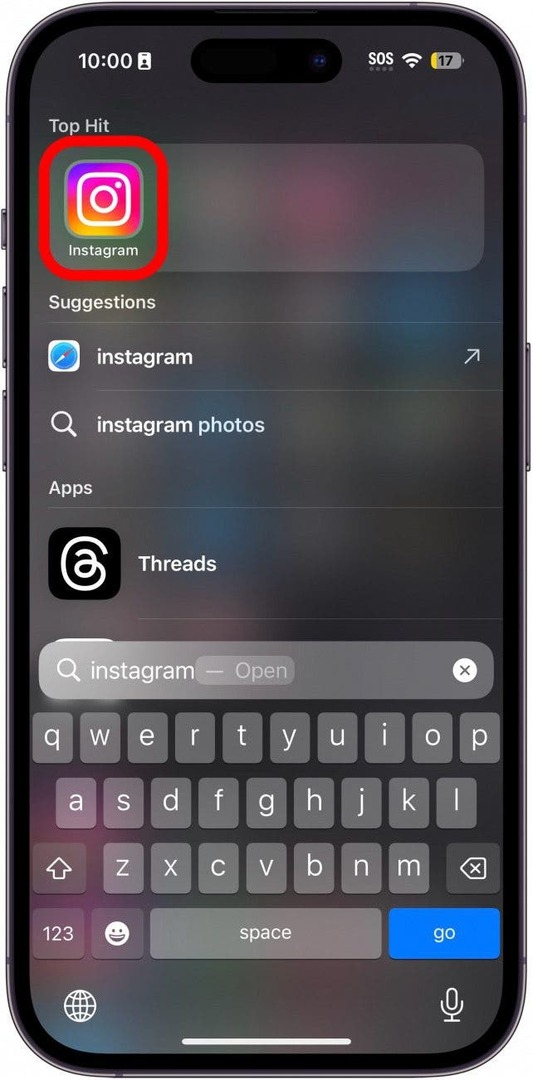
- Tippen Sie auf Ihr Profilsymbol in der unteren rechten Ecke.
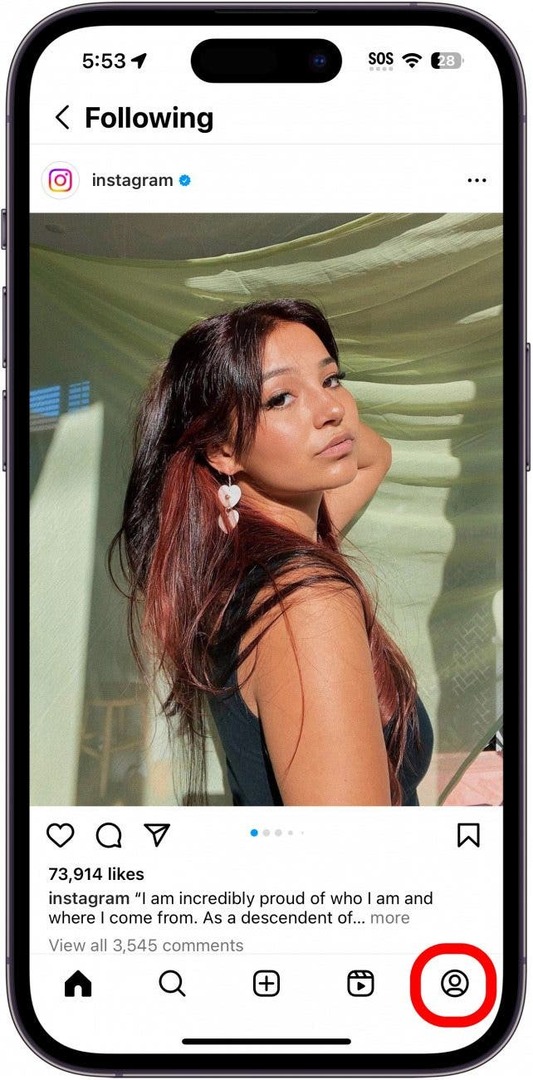
- Tippen Sie auf die Symbol für das Hamburger-Menü (sieht aus wie drei horizontale Linien).
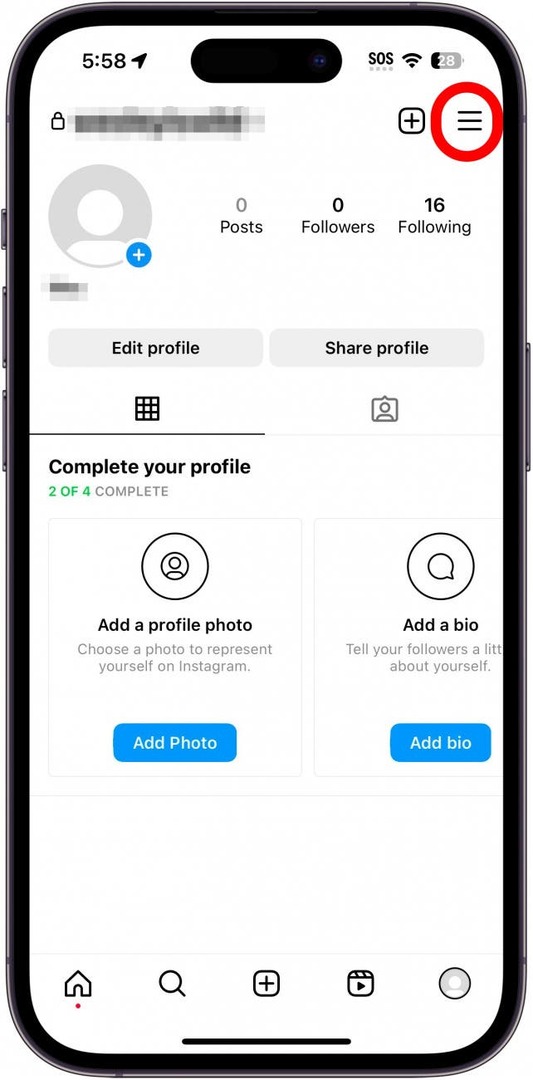
- Klopfen Einstellungen und Datenschutz.
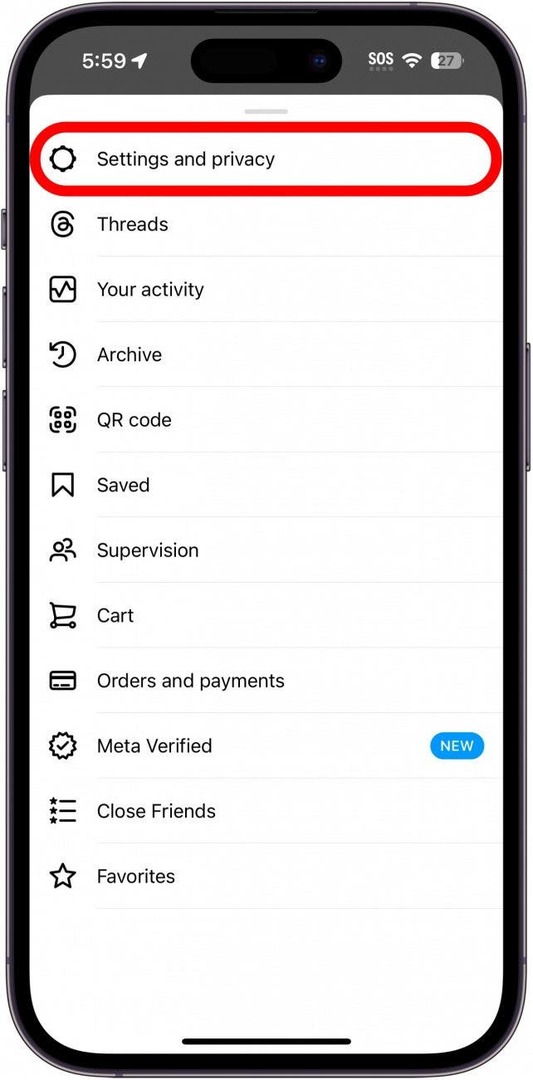
- Scrollen Sie zum Ende der Seite und tippen Sie auf Helfen.
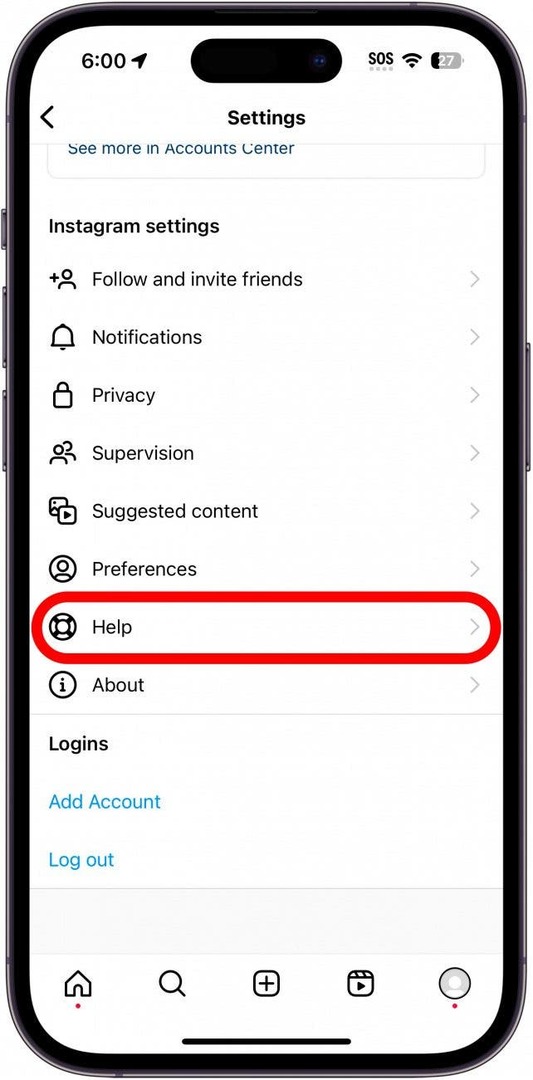
- Klopfen Ein Problem melden.
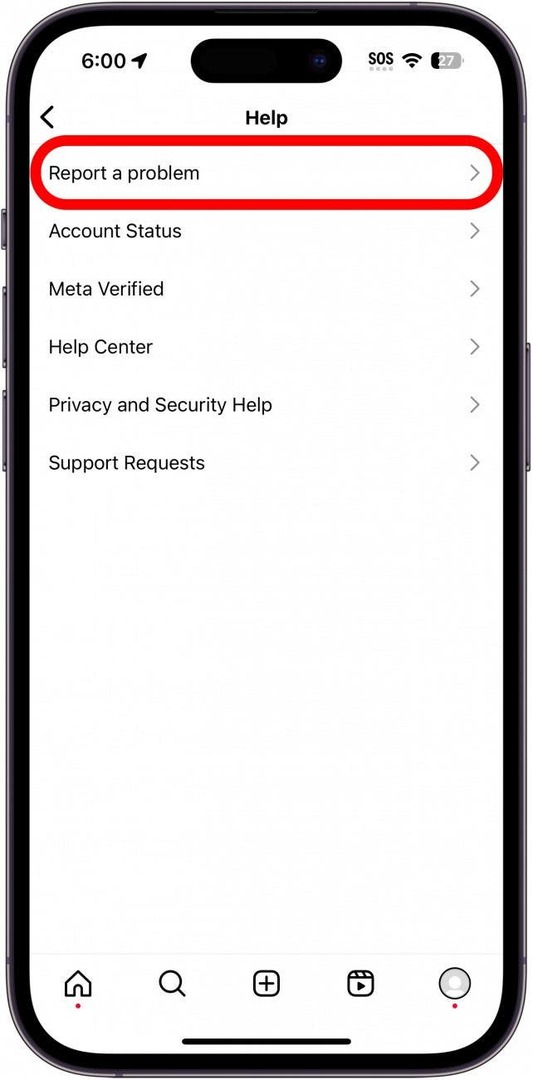
- Wenn Sie aufgefordert werden, zu der Stelle zurückzukehren, an der Sie das Problem gesehen haben, und Ihr Telefon zu schütteln, tippen Sie einfach auf Problem ohne zu schütteln melden.
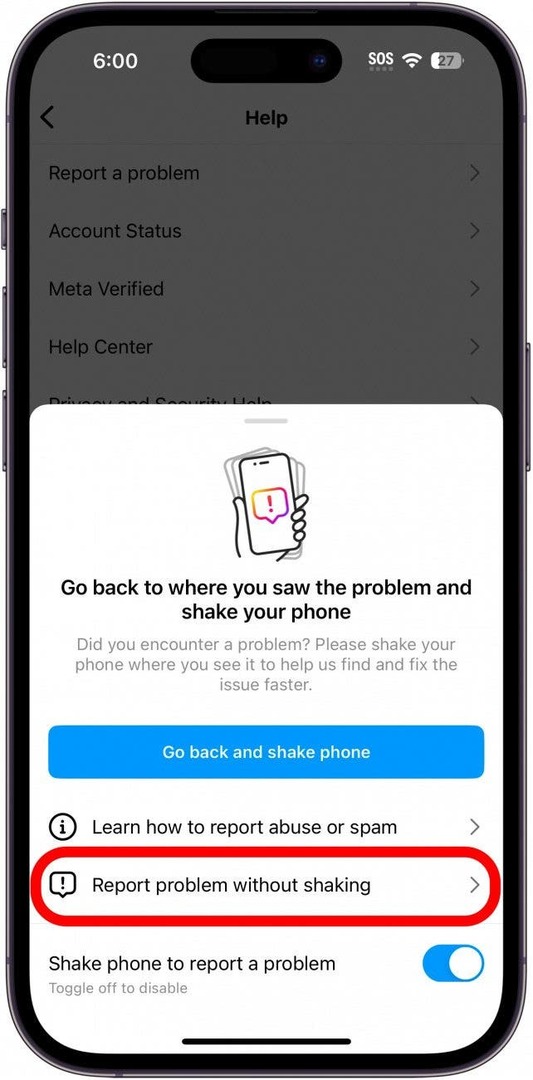
- Klopfen Einschließen und fortfahren.
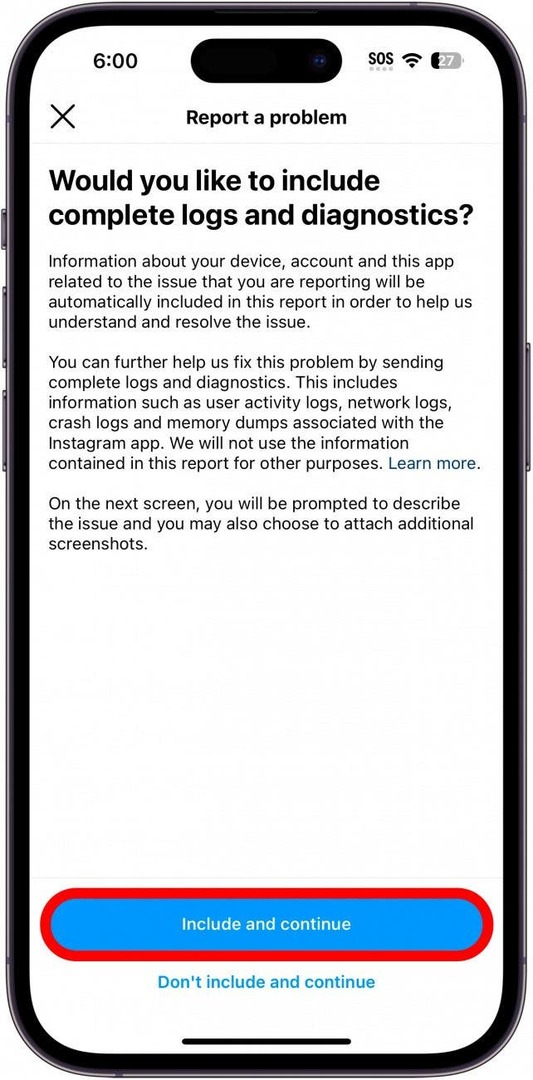
- Geben Sie eine Erklärung ein, was passiert (z. B. „App stürzt ständig ab“ oder beschreiben Sie, was passiert, wenn die App abstürzt) und tippen Sie dann auf Schicken.
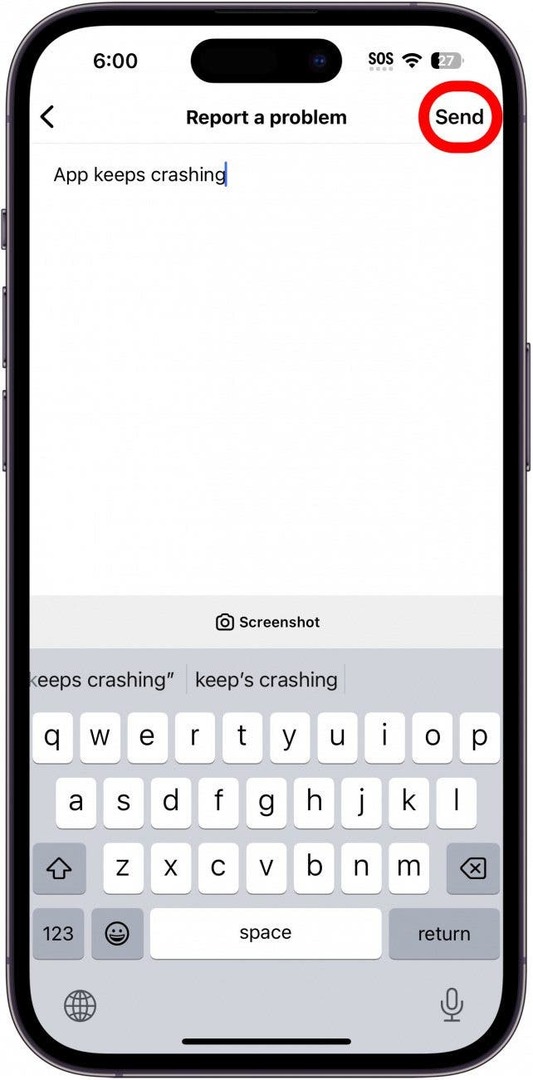
- Sie können auch tippen Bildschirmfoto um einen Screenshot des Problems anzuhängen (falls zutreffend).
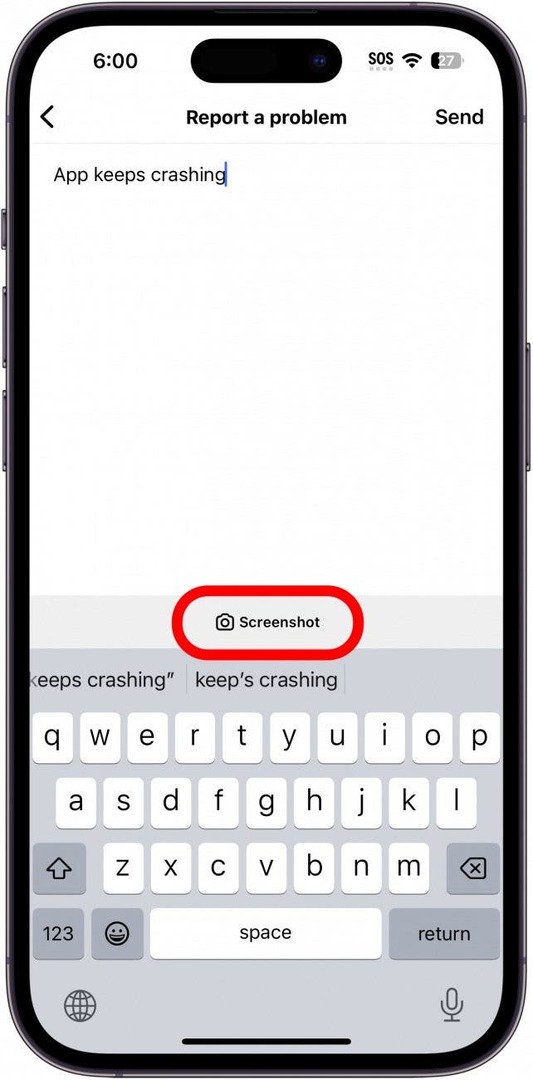
Sobald Sie das Problem an Instagram gemeldet haben, bleibt Ihnen nichts anderes übrig, als auf ein Update zu warten, das die aufgetretenen Probleme beheben könnte.
FAQ
- Warum funktioniert mein Instagram nicht? Wenn Instagram nicht funktioniert, liegt möglicherweise ein Problem mit Ihrer Netzwerkverbindung oder ein Problem auf Instagram-Seite vor. Wenn beispielsweise die Server von Instagram ausfallen, können Sie nichts in die App laden. Sie können den Status von Instagram-Servern auf Websites wie überprüfen Down-Detektor.
- Wie behebe ich eine App, die auf meinem iPhone ständig geschlossen wird? Wenn neben Instagram auch andere Apps auf Ihrem iPhone ständig abstürzen, liegt möglicherweise ein Speicherproblem vor. Überprüfen Sie, ob Sie über genügend iPhone-Speicherplatz verfügen, und löschen Sie alle Apps, die Sie nicht verwenden. Überprüfen Sie wie immer, ob auf Ihrem iPhone die neueste Software ausgeführt wird.